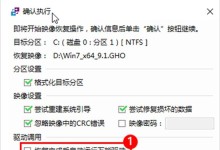在电脑使用过程中,系统故障或需要重新安装系统时,常常需要使用安装光盘。然而,如今很多电脑都不配备光驱,因此使用U盘制作系统成为一种非常方便的替代方法。本文将详细介绍如何使用U盘制作电脑系统,帮助读者轻松解决系统安装或修复问题。
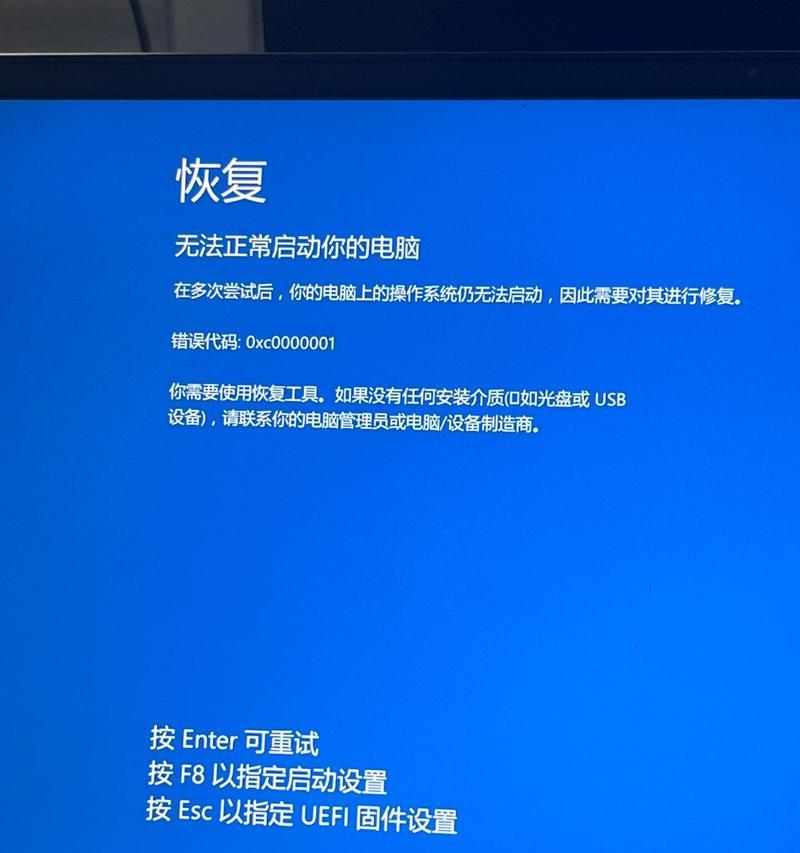
一、准备工作
1.确认U盘的容量大于系统镜像文件的大小,建议至少16GB容量。
2.下载最新的系统镜像文件,并确保其完整性和正确性。

3.备份U盘中的重要文件,因为制作系统会格式化U盘,导致数据丢失。
二、格式化U盘
1.插入U盘到电脑USB接口,确保U盘能够正常被识别。
2.打开“我的电脑”或“此电脑”,找到对应的U盘并右键点击。

3.在右键菜单中选择“格式化”,在弹出窗口中选择“默认设置”。
4.点击“开始”按钮进行格式化,完成后关闭窗口。
三、安装制作工具
1.下载并安装一款可靠的U盘启动制作工具,如Rufus。
2.打开Rufus软件,选择U盘所在的盘符。
3.在“引导选择”中选择“磁盘或ISO映像”。
4.点击“选择”按钮,找到之前下载的系统镜像文件并选择。
5.点击“开始”按钮,等待制作完成。
四、设置电脑启动顺序
1.重启电脑,并进入BIOS设置界面,通常按下Del或F2键可进入。
2.在BIOS设置界面中找到“启动顺序”或“BootOrder”选项。
3.将U盘设为首选启动设备,通常是通过将其移到列表的顶部来实现。
4.保存设置并退出BIOS界面,电脑将会重新启动。
五、安装系统
1.在电脑重新启动后,会自动进入U盘启动界面。
2.选择系统安装语言和键盘布局,点击“下一步”按钮。
3.阅读并接受许可协议,点击“下一步”按钮。
4.选择安装类型,如全新安装、升级或自定义安装等。
5.选择系统安装的目标磁盘,并进行分区和格式化。
6.点击“安装”按钮,等待系统安装完成。
六、系统设置
1.在系统安装完成后,按照提示进行一些基本设置,如用户名、密码等。
2.完成设置后,系统将自动进入桌面环境。
3.连接互联网并下载并安装最新的驱动程序和系统更新。
七、备份系统镜像
1.在系统正常运行后,使用专业的系统备份软件制作系统镜像。
2.将系统镜像保存在可靠的储存设备上,以备将来需要恢复系统时使用。
八、修复系统故障
1.在遇到系统故障时,插入制作好的U盘启动电脑。
2.选择“修复您的计算机”选项,根据故障类型选择相应的修复方法。
九、重装系统
1.如果需要重新安装系统,插入制作好的U盘启动电脑。
2.选择“安装”选项,按照之前的步骤重新安装系统。
十、注意事项
1.使用U盘制作系统时,请确保电脑上的重要数据已经备份。
2.下载系统镜像文件时,请确保其来源可信。
3.制作U盘启动工具时,请选择可靠的软件。
通过本文的介绍,读者可以学会如何使用U盘制作电脑系统,无论是安装新系统还是修复故障都可以轻松应对。U盘制作系统不仅方便快捷,而且适用于没有光驱的电脑。通过备份系统镜像,还能更好地保护电脑系统的安全。希望读者可以根据本文提供的步骤和注意事项,顺利完成系统制作和维护工作。